树莓派安装docker与nodeRed
Docker和nodeRed
Docker 是一个开源的应用容器引擎,可以让开发者打包他们的应用以及依赖包到一个轻量级、可移植的容器中,然后发布到任何流行的 Linux 机器上,也可以实现虚拟化。容器是完全使用沙箱机制,相互之间不会有任何接口,容器性能开销极低。这对树莓派非常有用,本教程将介绍 Docker 这个工具以及如何在 Raspbian 上安装 Docker。
Node-RED 是一个基于浏览器的可视化编辑器,用于以新颖有趣的方式将硬件设备、API 和在线服务连接在一起,可以使用其中的各种节点和控件轻松地将流连接在一起,只需单击一下即可将其部署并运行起来。
推荐教程
Docker快速入门
Docker安装
使用脚本安装是最推荐的方式,只需要输入下面的命令,等待自动安装好即可。
sudo curl -sSL https://get.docker.com | sh
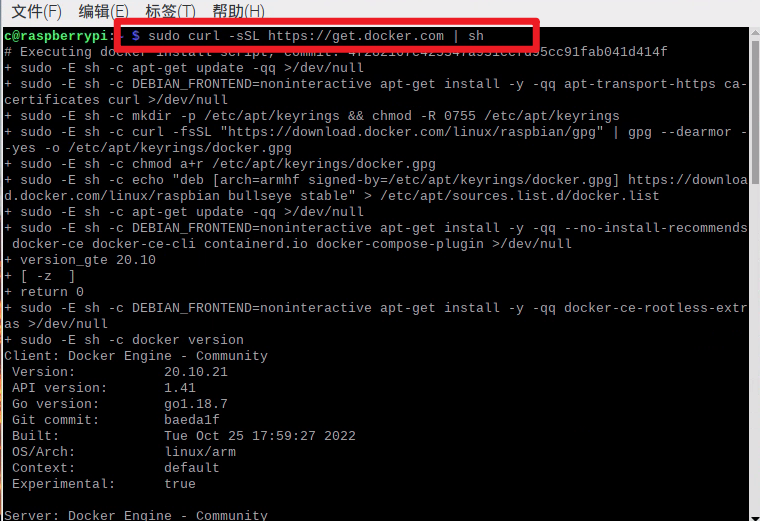
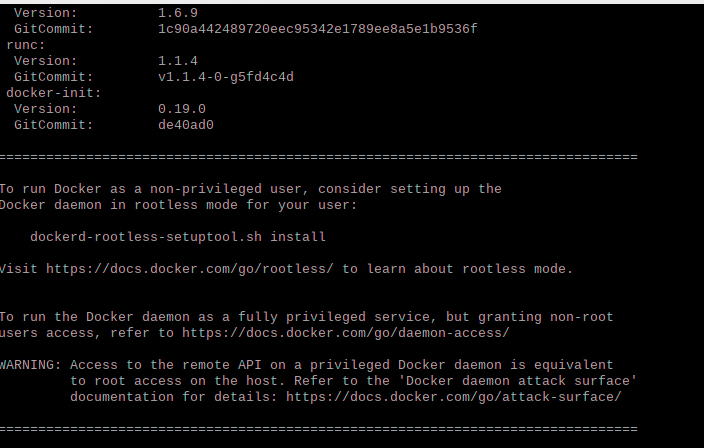
验证安装
- 方式1:使用hello world语句验证,如果 Docker 安装成功,你会看到一条消息:“Hello from Docker!”
sudo docker run hello-world
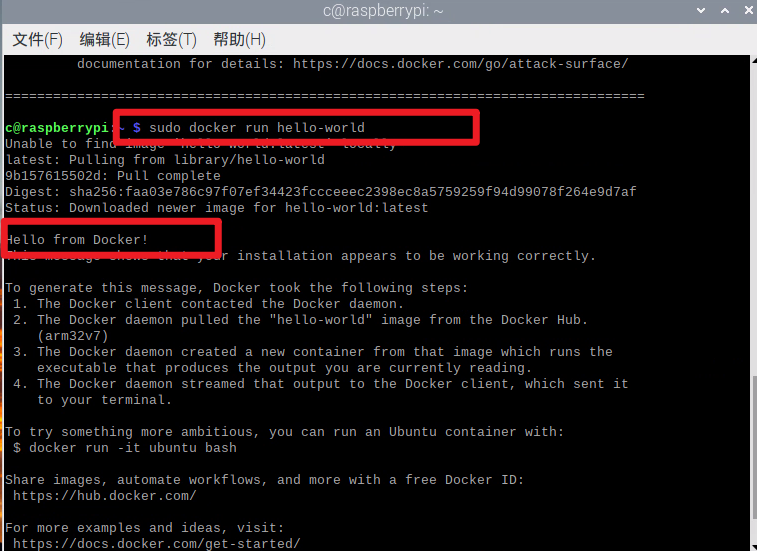
- 方式2:使用查看版本方式验证安装是否成功
#查看 Docker 版本
docker -v

nodeRed安装
nodered的1.0系列在docker hub上已经改名为nodered/node-red.
因此本次通过Docker安装nodered的1.0系列
sudo docker pull nodered/node-red
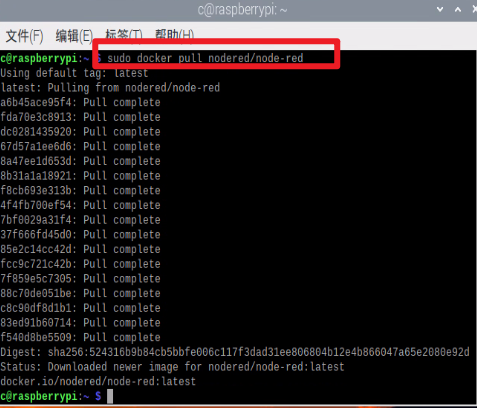
- 运行容器
sudo docker run -it -d -p 1880:1880 --name nodered nodered/node-red
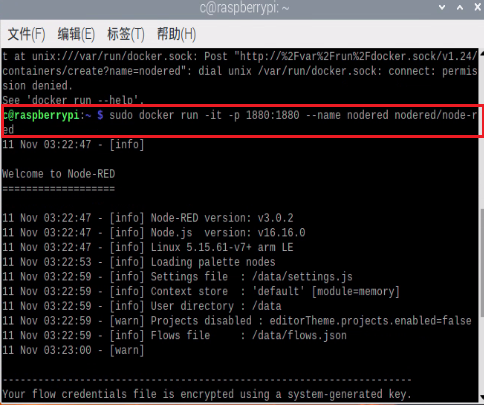
此时就运行了一个nodered的容器
此命令开启nodered运行后,会一直占用终端,可以使用ctrl + p +q,将进程转到后台运行,日志不会打印在终端上
- docker常用命令
#查看当前docker进程
sudo docker ps
#查看镜像列表
docker images
# 停止/启动指定 id 的容器
docker stop/start container-id
# 启动nodered
sudo docker start nodered
- 登录nodered网页
在docker开启nodered后,客户端访问http://localhost:1880/,可以看到node-red 的工作界面,左侧是元素选择区,中间是画布区,右侧是信息/终端打印区,如下图:
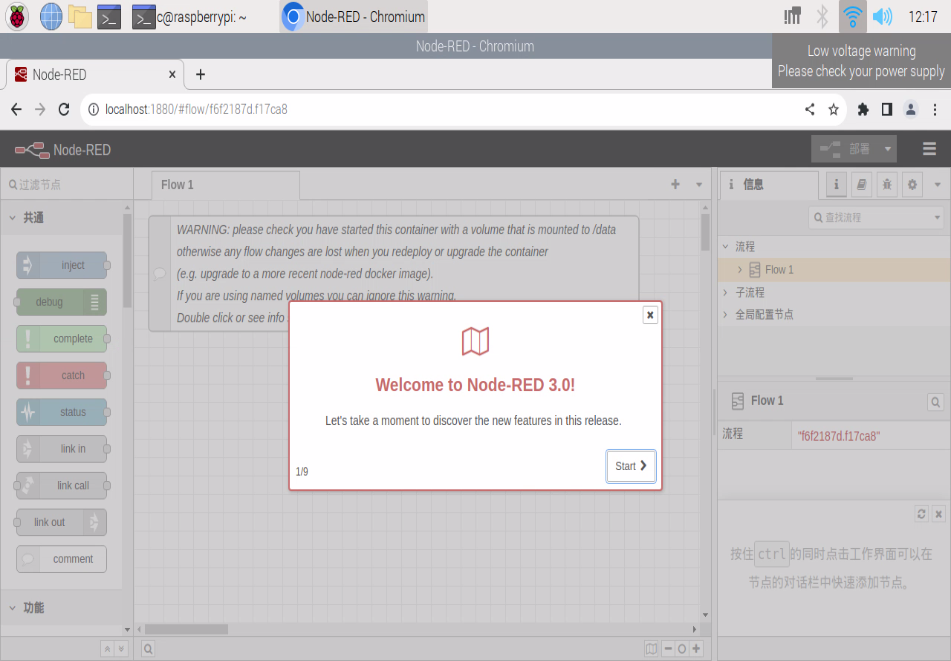
之后就可以正常使用nodeRed了
添加容器自启
创建容器时没有添加参数 --restart=always ,导致的后果是:当 Docker 重启时,容器未能自动启动。
因此使用以下命令进行添加容器自启
#docker container update --restart=always 容器名字
docker container update --restart=always nodered
设置完后通过重新给树莓派硬件上电,稍等一两分钟即可在局域网通过ip+端口方式打开nodered面板(即实现了树莓派nodered开机自启)


 浙公网安备 33010602011771号
浙公网安备 33010602011771号